Bewegingseffecten zijn een geweldige manier om je webpagina’s gemakkelijker te navigeren, levendiger te maken en beter in staat om gebruikersbetrokkenheid en conversie te stimuleren. Helaas kan het toevoegen van deze animatie-effecten moeilijk en tijdrovend zijn. Elementor AI kan dit proces aanzienlijk vereenvoudigen.
Animatie-effecten toevoegen
Note
We raden aan om Elementor Pro te gebruiken om te profiteren van het volledige scala aan bewegingseffecten.
Met Elementor AI kun je in gewoon Nederlands beschrijven welke animatie-effecten je wilt, terwijl Elementor AI zorgt voor het instellen van de juiste opties voor je.
Om animatie-effecten toe te voegen met Elementor AI:
Note
In dit voorbeeld voegen we een afbeelding toe die zal bewegen wanneer bezoekers er met de cursor overheen gaan.
- Sleep een Afbeelding-widget naar het canvas. Voor details, zie Elementen toevoegen aan een pagina.
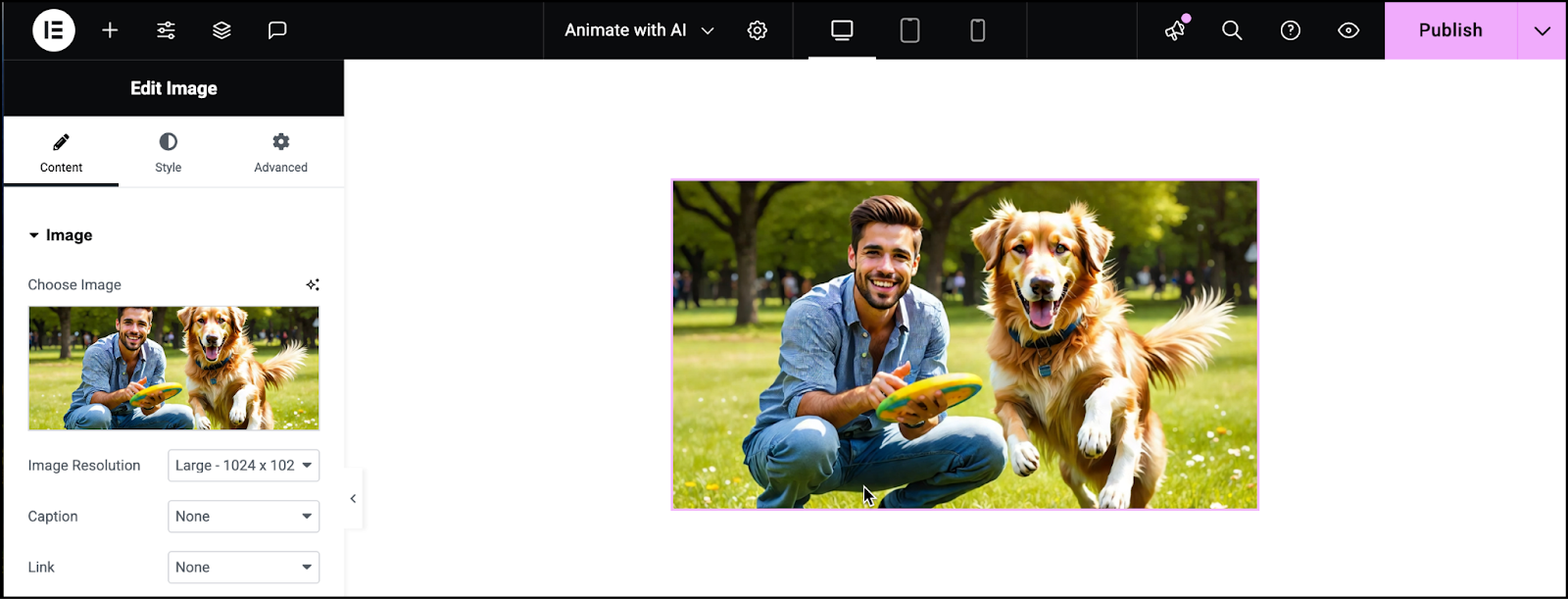
- Voeg inhoud toe aan de Afbeelding-widget. Voor details, zie Afbeelding-widget.
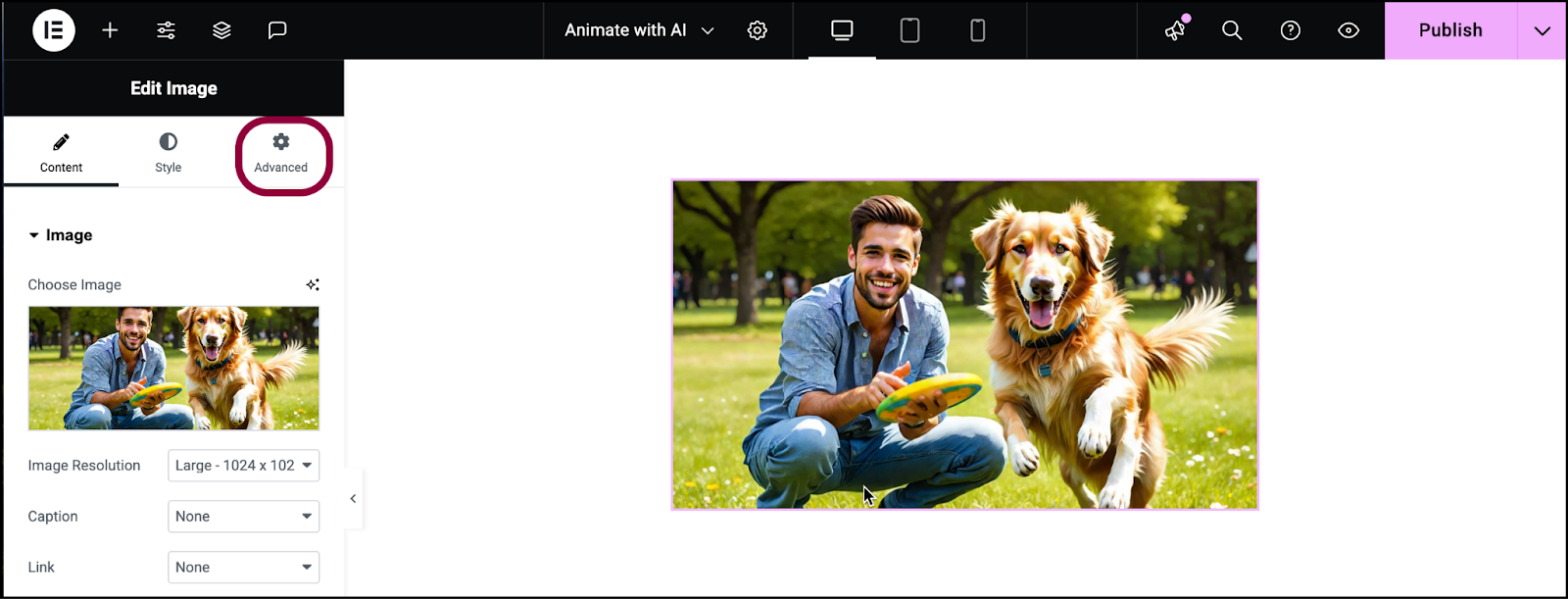
- Klik op het tabblad Geavanceerd.
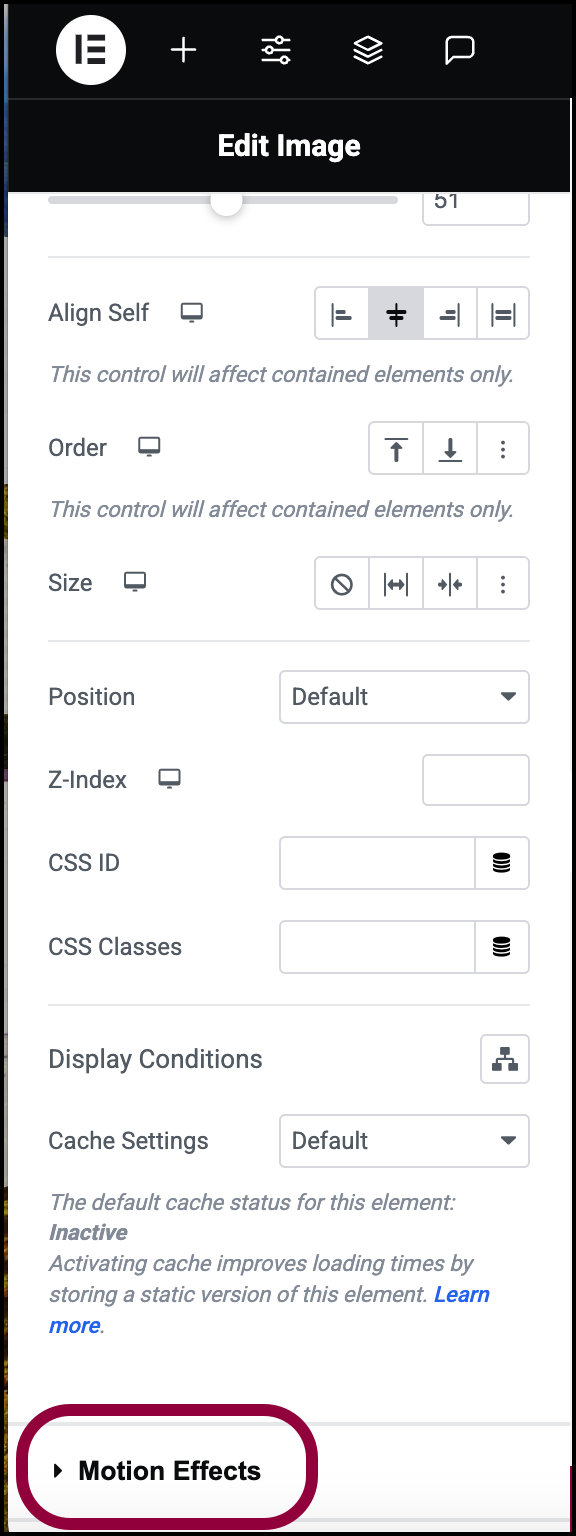
- Open in het paneel de sectie Bewegingseffecten.
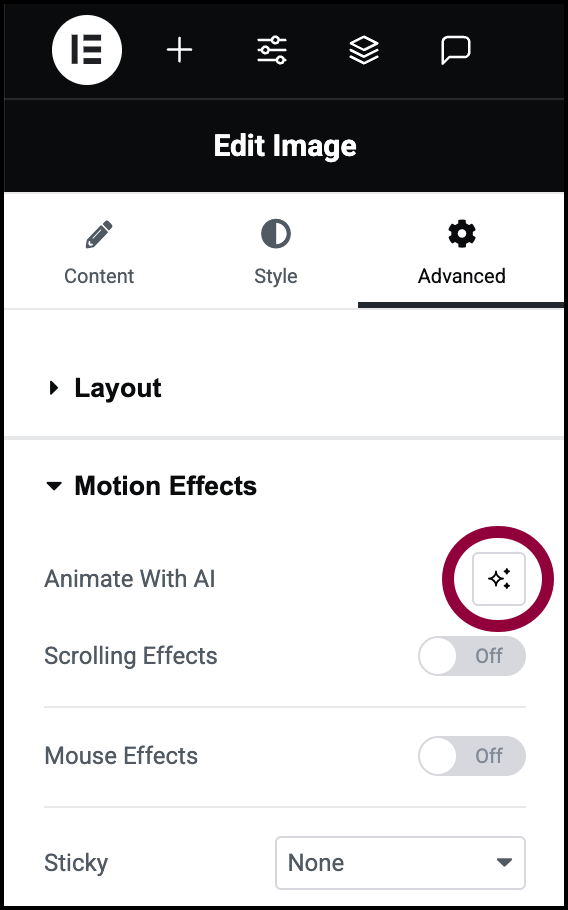
- Klik op het pictogram Animeren met AI.NoteJe kunt ook Animeren met AI gebruiken voor hover-effecten door de sectie Transformeren te openen, Hover te selecteren en op het pictogram animeren met AI te klikken.
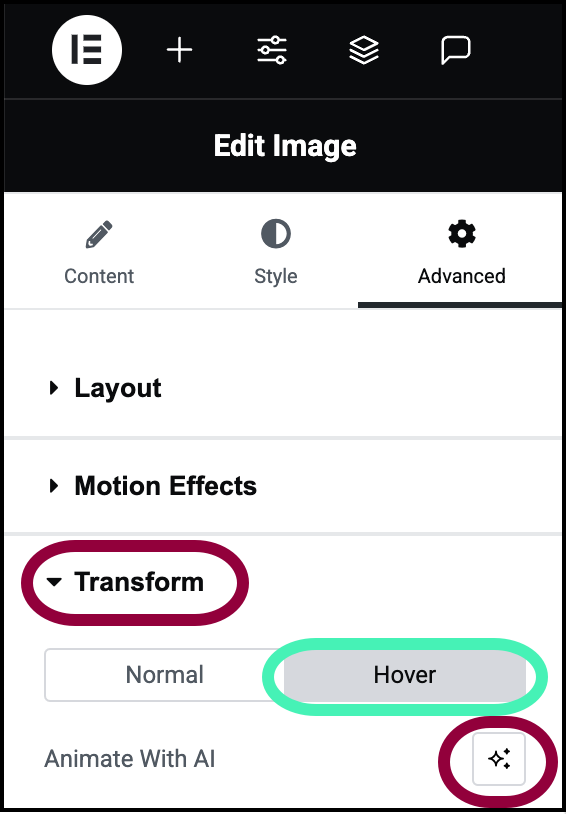
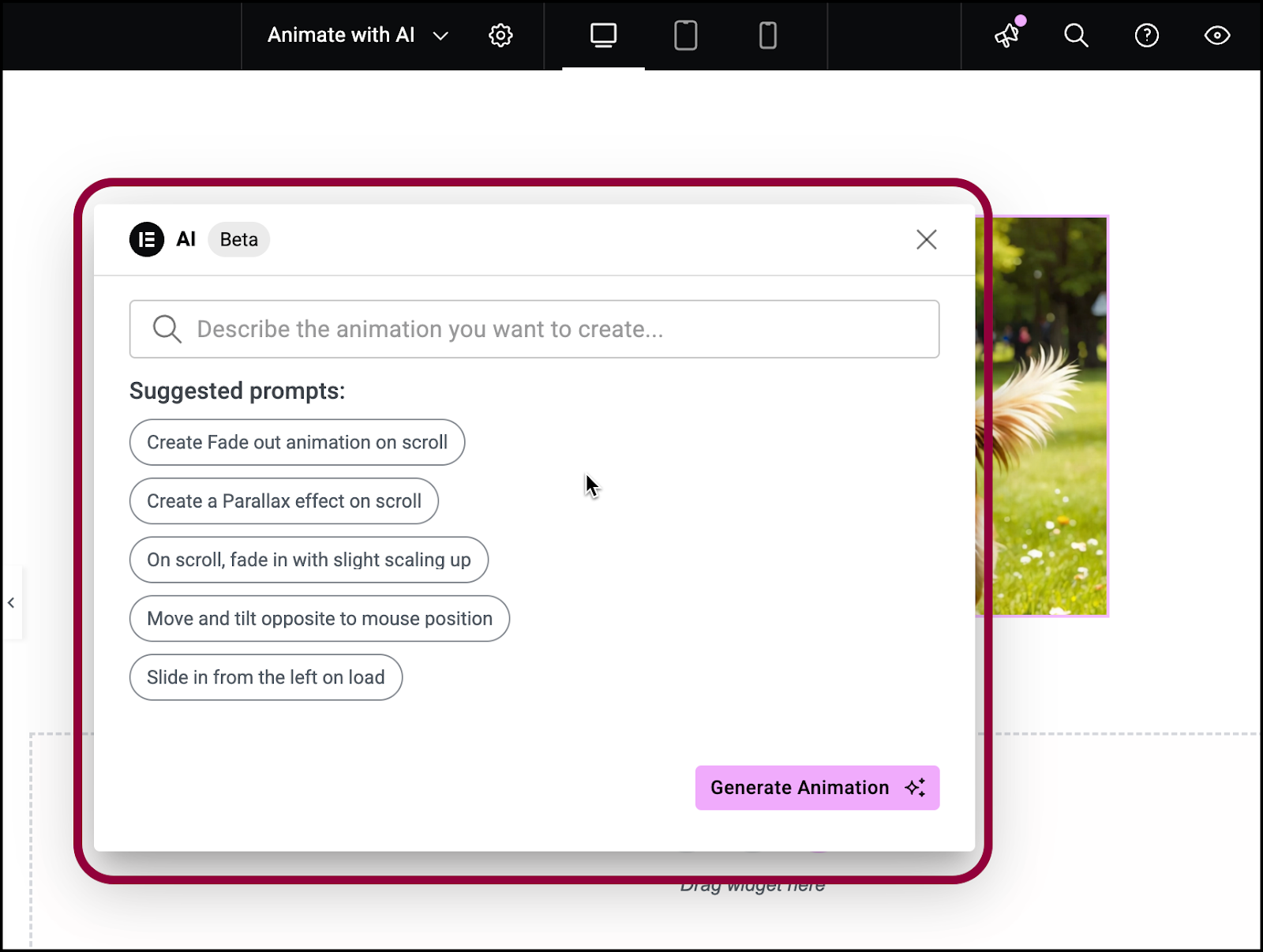
Het AI-venster verschijnt.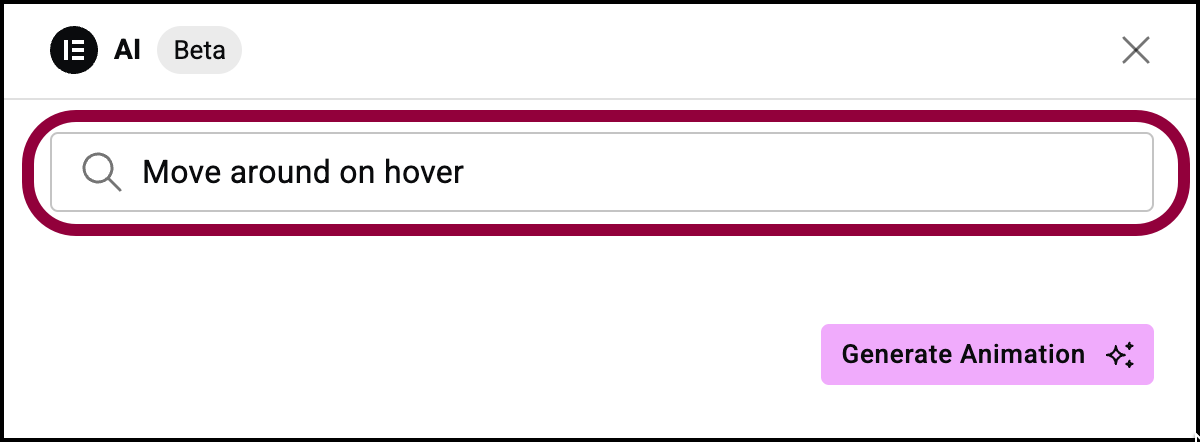
- Voer in het AI-venster, in het tekstvak, Bewegen bij hover in.TipDe prompt moet een specifiek effect bevatten dat je wilt laten optreden. Als je bijvoorbeeld vraagt om een scroll-effect zal de AI een scroll-effect kiezen, terwijl als je zegt dat je wilt dat een afbeelding Uitfadet wanneer de gebruiker scrollt, de AI het uitfade-effect zal toepassen.
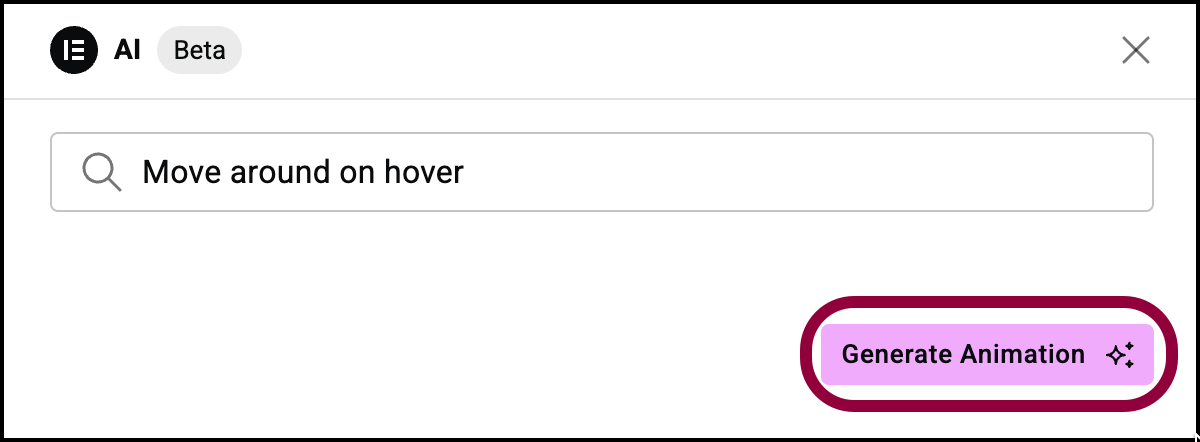
- Klik op Animatie genereren.
Dit genereert de opties die nodig zijn om het effect te creëren.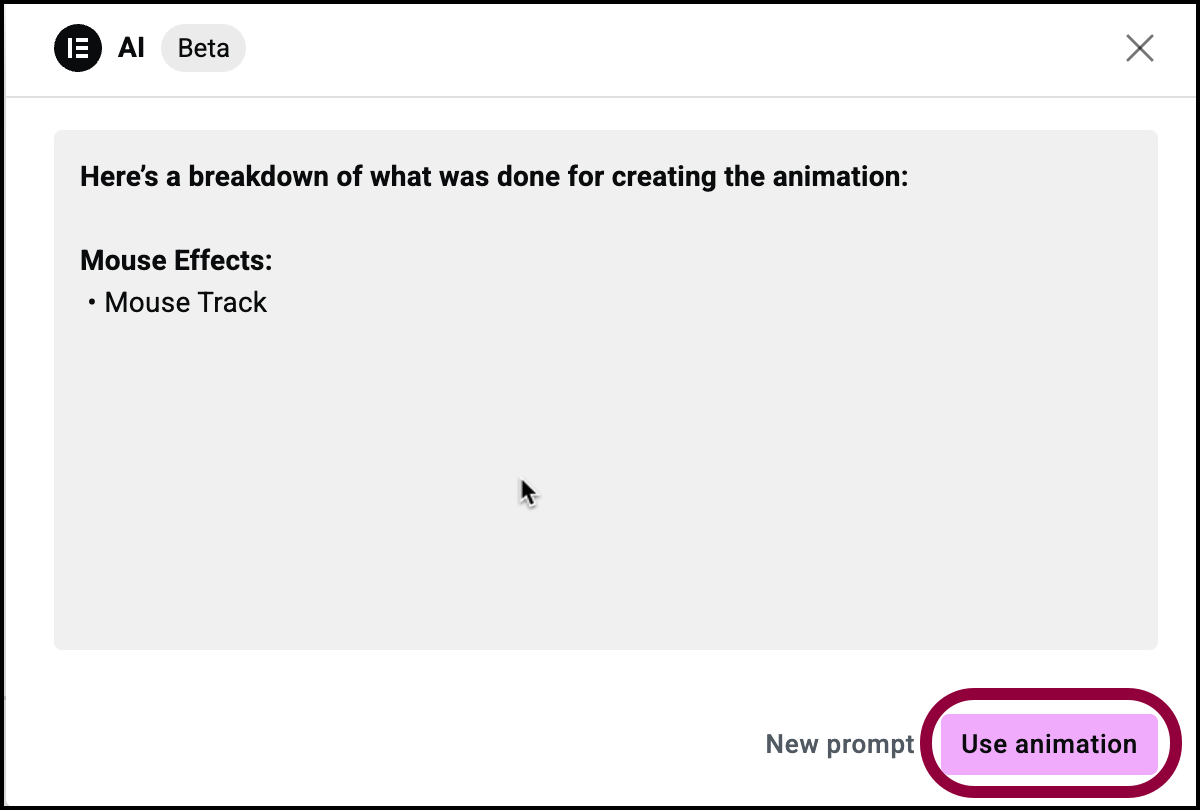
- Klik op Animatie gebruiken.
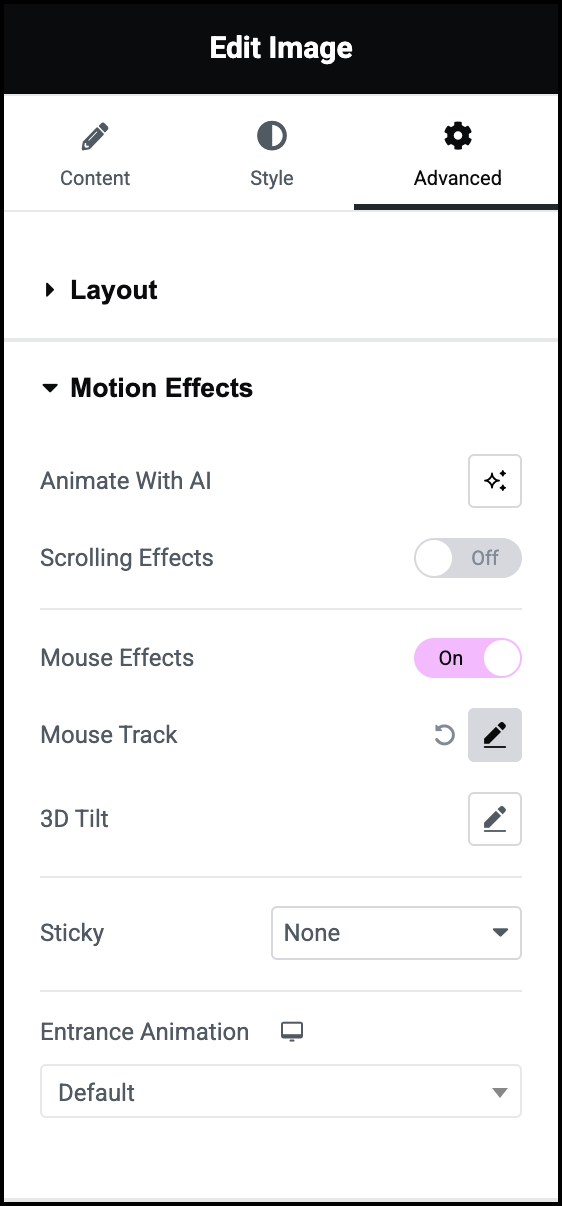
In het paneel kun je zien dat de benodigde opties zijn geselecteerd.
Het element bevat het gewenste bewegingseffect.
Note
Animeren AI werkt niet met sticky-effecten en kan geen responsieve instellingen toepassen.
Note
Animeren met AI creëert effecten met behulp van de Elementor Editor-instellingen. Het kan geen effecten creëren die niet worden ondersteund door deze instellingen.

